Преглед садржаја
Сабирање свих ћелија у колони једна је од најчешће коришћених функција у Екцел-у. У овом чланку ће се расправљати о свим начинима додавања колоне у Екцел-у. Дакле, након што прођете кроз чланак, моћи ћете да примените више метода за сабирање колона у екцел-у у свим условима.
Размотрите следећи скуп података. Овде су дати број продаја и продаја у доларима различитих продаваца. Желимо да знамо укупан број продаје свих продаваца. За то морамо да збројимо колону Ц .

Преузми Екцел радну свеску
Збир колоне у Екцел.клск
1. Добијте збир колоне у статусној траци
То је најједноставнији начин да добијете збир колоне. Све што треба да урадите је изабрати колону коју желите да додате . Добићете суму у доњем десном углу вашег Екцел прозора. Један од недостатака ове методе је што нећете моћи да копирате вредност.
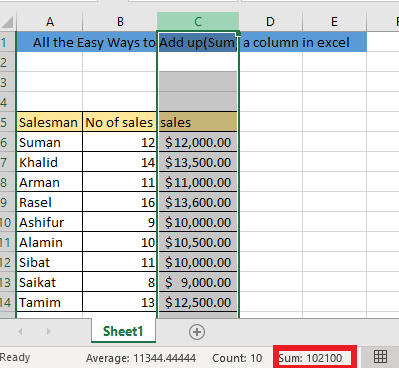
Прочитајте више: Како збројити више Редови и колоне у Екцел-у
2. Добијте збир колоне помоћу АутоСум
Изаберите празну ћелију на крају своје колоне &гт; Идите на Формуле &гт; Изаберите АутоСум&гт;Сум&гт; Притисните ЕНТЕР .

Добићете сабирање колоне у изабраној ћелији.
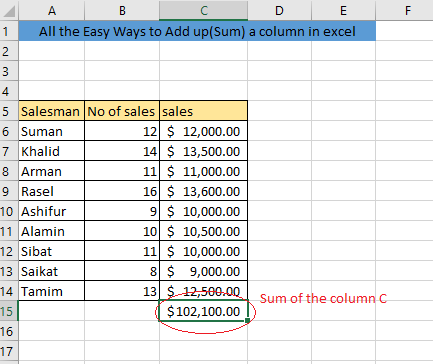
Пречица на тастатури за АутоСум
Резултат можете добити и коришћењем тастерске пречице . изаберите празну ћелију на крају своје колоне&гт; притисните АЛТ и = тастер &гт; притисните ЕНТЕР
Недостатак ове методе је, ако постоји празна ћелија у колони, добићете само збир ћелија после последње празне ћелије у тој колони. Дакле, ако ваш скуп података има бар једну празну ћелију у колони коју желите да сумирате, немојте користити овај метод.
Прочитајте више: Екцел збир последњих 5 вредности у реду (Формула + ВБА код)
3. Добијте збир колоне помоћу функције Сум
Коришћење СУМ функције за сабирање колоне у Екцел-у је најпогоднији начин. Функцију суме можете применити на све типове скупова података. Функцију СУМ можете користити на више начина.
и. Додајте ручно помоћу функције СУМ
Унесите формулу у прву празну ћелију на крај колоне
=СУМ (Изаберите једну по једну ћелију коју желите да сумирате) 
Након што притиснете ентер, добићете збир у тој ћелији .
Ако је ваш скуп података дугачак, немојте користити овај метод. То ће одузети много времена. За дуг скуп података препоручују се следеће методе.
ии. Збир целе колоне
Унесите формулу у прву празну ћелију на крају колоне
=СУМ (Изаберите све ћелије у тој колони, желите да сумирате)Можете да изаберете све ћелије у тој колони превлачењем курсора или тако што ћетеодабиром ЦТРЛ+СХИФТ+ТАСТЕРА СТРЕЛИЦА НА ДОЉЕ
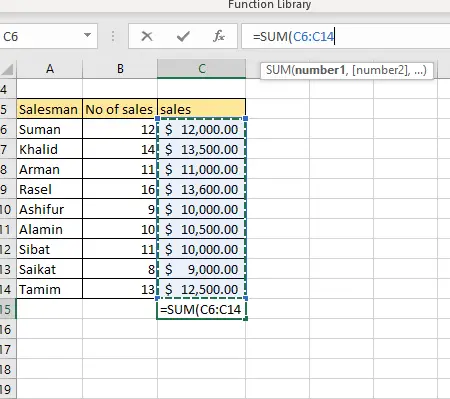
Након што притиснете ентер, добићете збир у тој ћелији
иии. Збир изабраних ћелија у колони
Ако желите да збројите неке изабране ћелије у тој колони уместо колоне укупног броја, морате ручно да изаберете ћелије које желите да сумирајте.
Унесите формулу у прву празну ћелију на крају колоне
=SUM (Select the cells, you want to sum up) Можете изабрати ћелије притиском на цтрл тастера и кликом на ћелије курсором

Након што притиснете ентер, добићете збир изабраних ћелија.
Прочитајте више: Како додати више ћелија у Екцел (6 метода)
ив. Зброј коришћењем именованог опсега
Ако ваша колона има дато име, можете користити ово име и за сумирање колоне. Овај метод је посебно користан када имате податке насумично у различитим ћелијама те колоне.
Да бисте применили овај метод прво морате да дате име колони. За то изаберите колону&гт; укуцајте име у поље за име&гт; притисните ЕНТЕР.

Након тога, да бисте добили збир колоне, морате изабрати ћелију у било којој другој колони и укуцати формулу,
=СУМ (Ваше дато име) 
Прочитајте више: Збирне ћелије у Екцел-у : Континуирано, насумично, са критеријумима, итд.
4. Добијте збир помоћу табеле
Можете и да додате колону формирањем табеле. Доформирајте табелу, Идите на Уметни траку &гт; клик табела. Појавиће се оквир. Изаберите све своје податке у опсегу табеле , проверите да моја табела има поље за заглавље ако ваши подаци имају ред заглавља и притисните ОК.

Након формирања табеле можете лако да добијете збир. Идите на Дизајн табеле&гт; Означите поље Укупан ред.

Он ће приказати збир у следећој колони ваших података.

Слична очитавања
- Како додати редове у Екцел помоћу формуле (5 начина)
- Збирне вредности по дану у Екцел-у (6 метода)
- Како додати бројеве у Екцел (2 лака начина)
- [Поправљено !] Екцел СУМ формула не ради и враћа 0 (3 решења)
- Како израчунати кумулативну суму у Екцел-у (9 метода)
5. Збир колоне помоћу функције АГГРЕГАТЕ
Да бисте добили збир колоне помоћу функције АГГРЕГАТЕ , морате уписати формулу у празну ћелију,
= АГРЕГАТ (број_функције, опције, низ) 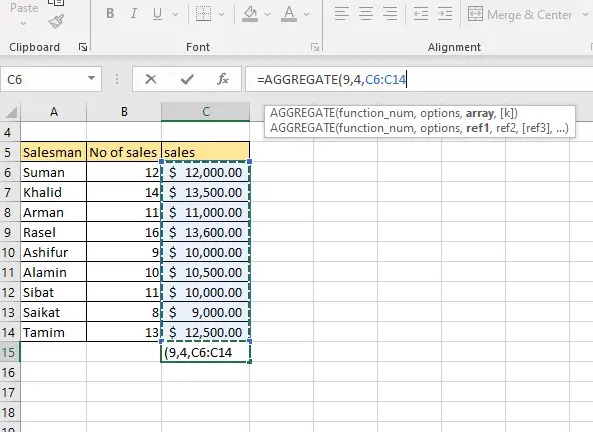
Овде, за прављење збира, функција_број= 4
можете користити другачији број на опцију за различите критеријуме. За сумирање свих ћелија оптионс= 4
арраи= Опсег ваших података, за наш скуп података који је Ц6:Ц14

Прочитајте више: Како сабрати опсег ћелија у реду користећи Екцел ВБА (6 једноставних метода)
6. Збир колоне помоћу функције СУБТОТАЛ
Да бисте добилизбир колоне помоћу функције СУБТОТАЛ морате да унесете формулу у празну ћелију,
= СУБТОТАЛ (функција_нум, реф1) 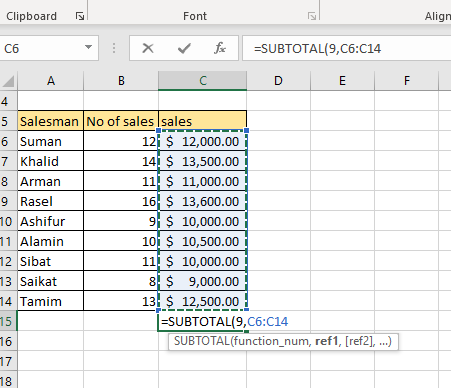
Овде, за прављење збира, фунцтион_нум= 9
реф1 = Опсег ваше колоне, за наш скуп података који је Ц6:Ц14

7. Добијте збир колоне на основу критеријума
Када је дат критеријум, да бисте направили исти морате да користите СУМИФ или СУМИФС функцију
и. Нумерички критеријуми
Претпоставимо да треба да сумирамо продају преко 10000 УСД. Да бисте то урадили, морате да унесете формулу
=СУМИФ (опсег, критеријуми, [опсег_збира]) 
Овде, опсег= опсези ћелија у којима ће се проверавати критеријуми = Ц6:Ц14
критеријуми= једначина за поређење, за наш скуп података „&гт;10000”
[сум_ранге] = опсег ћелија који садржи вредност. 
Након притиска на ентер, приказаће се збир на основу датих критеријума.
ии. Текстуални критеријуми
Размотрите следећи скуп података, где један продавац има више уноса за продају. Желимо да знамо укупан износ продаје који је направио Суман

Да бисте то урадили, морате да унесете формулу
=SUMIF (range, criteria, [sum_range]) 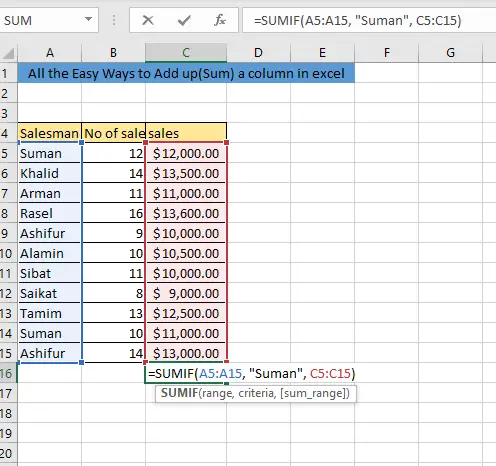
Овде, опсег= опсези ћелија у којима ће се проверавати критеријуми = А5:А15
критеријум= упоређивање текста, за наш скуп података “ Суман”
[опсег_збир] = опсег ћелија који садржи вредност= Ц5:Ц15 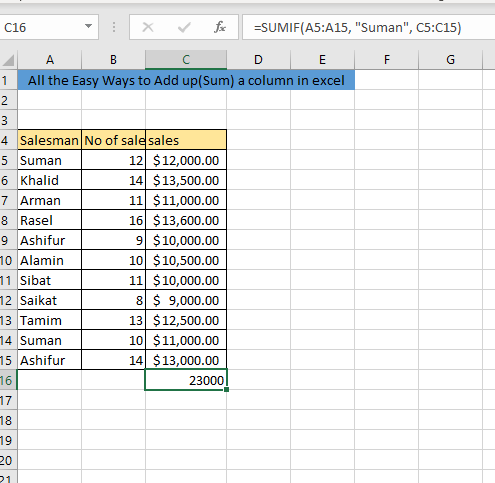
Након притиска на ентер, збир на основу датогбиће приказани критеријуми.
Прочитајте више: Зброј ако ћелија садржи текст у Екцел-у (6 одговарајућих формула)
8. Добијте збир више колона
Размислите о следећем скупу података где је дата продаја од 2 недеље различитих продаваца. Желимо да знамо укупну продају за ове две недеље. Да бисмо пронашли вредност морамо да додамо колоне Б и Ц

Да бисмо то урадили морамо да селектујемо празну ћелију и затим откуцајте функцију “ = СУМ ()” и изаберите све вредности колоне Б и Ц . Након притиска на ОК добићемо резултат.

Прочитајте више: Како збројити више редова у Екцел-у ( 4 брза начина)
9. Добијте збир колоне Када већ имате збир друге сличне колоне
Претпоставимо да знамо укупну продају прве недеље и сада нам је потребно да знате укупну продају у другој недељи. То је веома лак процес; све што треба да урадите је да ставите курсор у доњи десни угао ћелије ( Приказаће се знак плус) и превучете ћелију суме недеље 1 у ћелију збира недеље 2
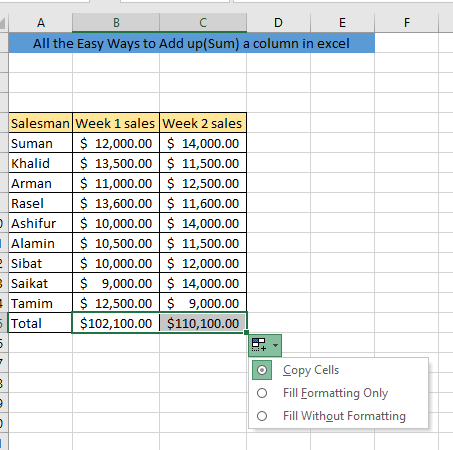
Закључак
Сумирање колумне није баш тежак задатак. Након што сами вежбате, моћи ћете да сумирате колумну у било којој ситуацији. Ако се суочите са било каквим проблемом приликом сабирања колоне, слободно питајте у пољу за коментаре.

